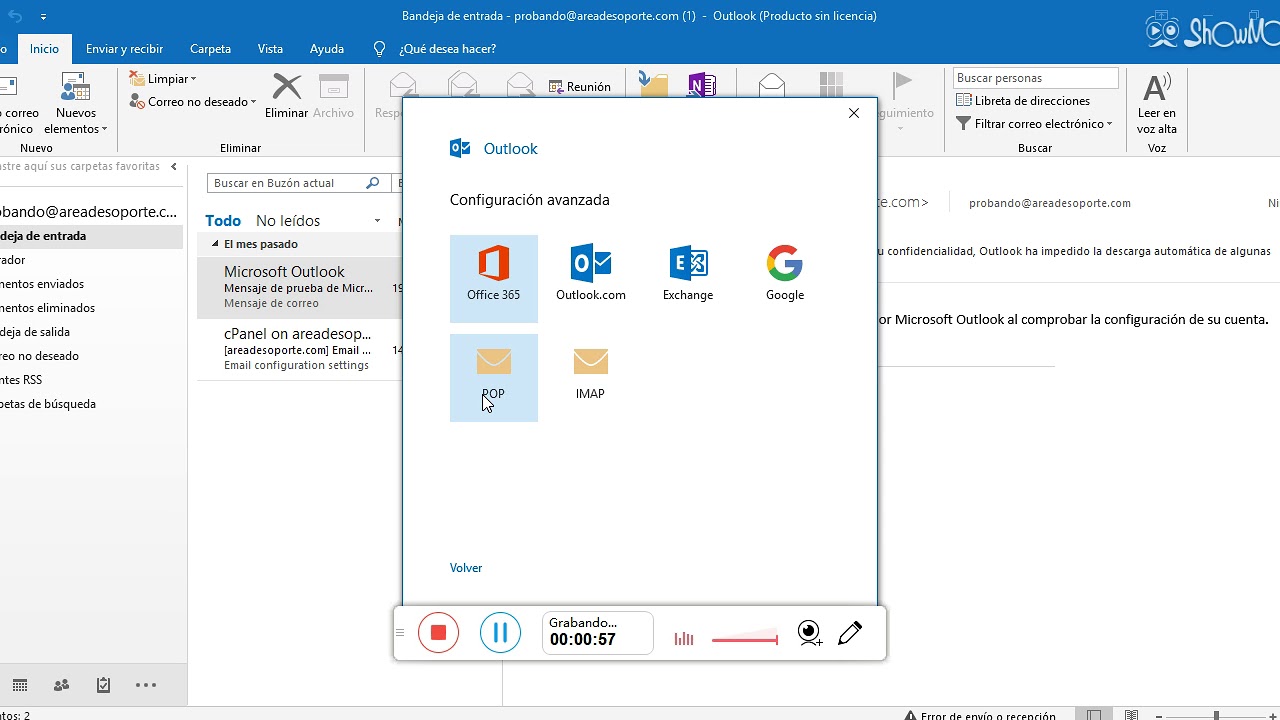
En este tutorial aprenderás paso a paso cómo configurar una cuenta de correo electrónico POP en Outlook 2016. La configuración de una cuenta POP en Outlook te permitirá recibir y enviar correos electrónicos desde tu cliente de correo electrónico de forma rápida y sencilla. Con las instrucciones que encontrarás a continuación, podrás configurar tu cuenta de correo POP en Outlook 2016 sin ningún problema. Sigue leyendo para descubrir cómo hacerlo.
¿Cómo configurar correos POP?
Para configurar una cuenta de correo POP en Outlook 2016, es necesario seguir los siguientes pasos:
Paso 1: Abre Outlook 2016 y haz clic en «Archivo» en la esquina superior izquierda de la pantalla.
Paso 2: Selecciona «Información de la cuenta» en el menú desplegable y haz clic en «Agregar cuenta».
Paso 3: Introduce tu dirección de correo electrónico y haz clic en «Conectar».
Paso 4: Selecciona «Configuración avanzada» y marca la casilla «Mi servidor requiere autenticación».
Paso 5: Introduce la información de tu servidor de correo entrante y saliente en los campos correspondientes. Asegúrate de seleccionar «POP» como tipo de cuenta.
Paso 6: Haz clic en «Más configuraciones» y selecciona la pestaña «Avanzado».
Paso 7: Introduce los puertos de servidor entrante y saliente y asegúrate de que la opción «Este servidor requiere una conexión cifrada (SSL/TLS)» esté seleccionada.
Paso 8: Haz clic en «Aceptar» para guardar la configuración y luego en «Siguiente» para completar la configuración de la cuenta.
Con estos sencillos pasos, podrás configurar tu cuenta de correo POP en Outlook 2016 y empezar a enviar y recibir correos electrónicos en tu ordenador.
¿Cómo configurar una cuenta de correo en Outlook 2016?
Paso 1: Lo primero que debes hacer es abrir Microsoft Outlook 2016 en tu ordenador. Una vez que lo hayas hecho, haz clic en «Archivo» y selecciona «Agregar cuenta» en la lista de opciones que aparece.
Paso 2: En la siguiente ventana, selecciona «Configuración manual o tipos de servidor adicionales» y haz clic en «Siguiente».
Paso 3: Selecciona «POP o IMAP» en la siguiente ventana y haz clic en «Siguiente» de nuevo.
Paso 4: En la siguiente pantalla, deberás introducir tus datos personales y los de tu cuenta de correo electrónico. Asegúrate de que toda la información sea correcta antes de continuar.
Paso 5: Después, deberás configurar los servidores de correo entrante y saliente. Asegúrate de que los detalles son correctos y haz clic en «Más configuraciones».
Paso 6: En la nueva ventana, selecciona la pestaña «Servidor de salida» y marca la opción «Mi servidor de salida (SMTP) requiere autenticación». También puedes seleccionar la opción «Usar la misma configuración que mi servidor de correo entrante».
Paso 7: A continuación, selecciona la pestaña «Avanzadas» y configura los puertos de correo entrante y saliente. Asegúrate de que los puertos son correctos antes de continuar.
Paso 8: Una vez que hayas completado la configuración, haz clic en «Aceptar» y luego en «Siguiente» para completar el proceso de configuración.
Con estos sencillos pasos, ya tendrás configurada tu cuenta de correo electrónico en Outlook 2016. Ahora podrás recibir y enviar correos electrónicos desde tu ordenador de forma rápida y sencilla.
¿Cómo saber cuál es el POP de mi correo?
Antes de aprender cómo configurar una cuenta POP en Outlook 2016, es importante saber cuál es el POP de tu correo. POP significa Protocolo de Oficina de Correo y se utiliza para recibir correos electrónicos en tu computadora o dispositivo móvil.
Para saber cuál es el POP de tu correo, debes verificar la configuración de tu proveedor de correo electrónico. Por lo general, los proveedores de correo electrónico tienen una sección en su sitio web donde puedes encontrar la información de configuración de POP.
Si no encuentras la información en el sitio web de tu proveedor de correo electrónico, puedes intentar buscar en línea utilizando el nombre de tu proveedor de correo electrónico y la palabra «POP». Por ejemplo, si tu correo electrónico es de Gmail, puedes buscar «Gmail POP».
Otra forma de encontrar la información de POP de tu correo es ponerse en contacto con el soporte técnico de tu proveedor de correo electrónico. Ellos podrán proporcionarte la información que necesitas para configurar tu cuenta POP en Outlook 2016.
Es importante tener en cuenta que no todos los proveedores de correo electrónico admiten el protocolo POP. Algunos utilizan el protocolo IMAP (Protocolo de Acceso a Mensajes de Internet), que es una forma más moderna de recibir correos electrónicos en tu dispositivo.
Una vez que tengas esta información, podrás configurar tu cuenta POP en Outlook 2016 y recibir tus correos electrónicos fácilmente en tu dispositivo.
¿Cómo configurar el servidor de salida SMTP en Outlook?
Configurar el servidor de salida SMTP en Outlook es un proceso sencillo y necesario para poder enviar correos electrónicos desde tu cuenta de correo electrónico. Es importante tener en cuenta que cada proveedor de correo electrónico tiene su propio servidor SMTP, por lo que debes asegurarte de conocer la información de tu proveedor antes de continuar con el proceso.
Para configurar el servidor de salida SMTP en Outlook, sigue los siguientes pasos:
Paso 1: Abre Outlook y haz clic en «Archivo» en la esquina superior izquierda de la pantalla.
Paso 2: Selecciona «Información de la cuenta» y haz clic en «Configuración de la cuenta».
Paso 3: Selecciona la cuenta de correo electrónico que deseas configurar y haz clic en «Cambiar».
Paso 4: En la ventana emergente, haz clic en «Más configuraciones».
Paso 5: Selecciona la pestaña «Servidor de salida» y marca la casilla «Mi servidor de salida (SMTP) requiere autenticación».
Paso 6: Haz clic en «Configuración» y asegúrate de que la opción «Usar la misma configuración que mi servidor de correo entrante» esté seleccionada.
Paso 7: Si tu proveedor de correo electrónico requiere una configuración específica, selecciona la opción «Usar la siguiente configuración de servidor de salida (SMTP)» e ingresa la información proporcionada por tu proveedor.
Paso 8: Haz clic en «Aceptar» y luego en «Siguiente». Outlook probará la configuración y si todo está bien, haz clic en «Cerrar».
¡Listo! Ahora tienes configurado el servidor de salida SMTP en Outlook y podrás enviar correos electrónicos desde tu cuenta de correo electrónico sin problemas.
